Як відкрити дисковод?
Що ж стосується відкриття приводу, в більшості випадків на самих пристроях присутні спеціальні кнопки, якщо, звичайно, мова йде саме про «залізних» і фізичному відкритті для вставки або витягу знімного носія.
Що ж стосується перегляду інформації, у всіх останніх операційних системах Windows питання того, як відкрити дисковод, вирішується зовсім елементарно. Справа в тому, що в налаштуваннях за замовчуванням вміст знімного носія показується в «Провіднику» відразу ж після його вставки в привід. Якщо такі параметри з якихось причин були змінені, немає нічого простіше, ніж відкрити вміст у файловому менеджері, звернувши увагу на літеру, присвоєну певного пристрою (наприклад, диск E).
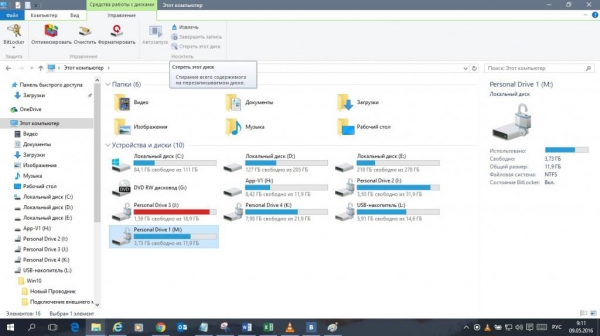
А взагалі, та ж Windows 7 дисковод автоматично визначає і сама присвоює йому потрібну літеру, якщо в системі підключено кілька зовнішніх носіїв.
Принагідно можна зазначити ще один момент. Приміром, Windows 10 вельми цікавим чином працює з файлами образів. Якщо на такому файлі зробити подвійний клік, вміст буде відображено у вигляді віртуального приводу, який теж можна віднести до категорії дисководів. Працювати з інформацією можна точно так само, як якщо б вона зберігалася на жорсткому диску або знімному носії. Для того щоб прибрати віртуальний диск з системи, досить через меню ПКМ вибрати рядок «Витягти», що схоже отримання носія з фізичної приводу.











